 |環境設定
|環境設定
【環境設定】コマンドで、自動保存の場所、作業ウィンドウの軸や選択色の表示色、線種などを設定します。
■ ダイアログ
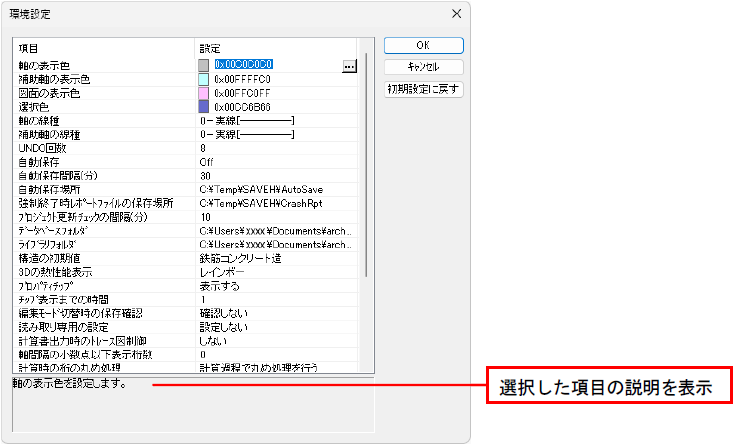
■ 説明
| 入 力 項 目 | 説 明 | 初期値 |
|---|---|---|
| 軸の表示色 | 主軸、補助軸、トレース図、選択されたデータの表示色を設定 します。1)参照 |
0x00C0C0C0 |
| 補助軸の表示色 | 0x00FFFFC0 | |
| 図面の表示色 | 0x00FFC0FF | |
| 選択色 | 0x00CC6B66 | |
| 軸の線種 | 主軸、補助軸の線種を設定します。 ▼をクリックし、「実線」、「破線」、「点線」、「1点鎖線」、 「2点鎖線」のいずれかを選択します。 |
0-実線 |
| 補助軸の線種 | 0-実線 | |
| UNDO回数 | 【元に戻す】(UNDO)コマンドで元に戻れる回数の上限を設定 します。(1~32) |
8 |
| 自動保存 | 編集中のファイルを自動的に保存するかどうかを設定します。 設定した時間と場所は、「自動保存間隔」、「自動保存場所」で 設定します。 ▼をクリックし、「On」、「Off」のいずれかを選択します。 |
Off |
| 自動保存間隔(分) | 自動保存の間隔を分単位で設定します。 | 30 |
| 自動保存場所 | 自動保存するフォルダーを設定します。2)参照 | 2)参照 |
| 強制終了レポート ファイルの保存場所 |
アプリケーションが強制終了した時のレポートファイルの 保存場所を設定します。2)参照 |
2)参照 |
| プロジェクト更新 チェックの間隔(分) |
住棟部編集モード、住戸部編集モードのステータスバーに あるプロジェクト更新チェックのモードが「自動」の場合、 更新チェック間隔を分単位で設定します。 |
10 |
| データベースフォルダ | 材料一覧の保存先のフォルダを設定します。2)参照 | 2)参照 |
| ライブラリフォルダ | 間取りタイプライブラリフォルダを設定します。2)参照 | 2)参照 |
| 構造の初期値 | 構造の初期値を設定します。 ▼をクリックし、「鉄筋コンクリート造」、「鉄骨鉄筋コンクリー ト造」、「鉄骨造」、「木造」、「その他」のいずれかを選択します。 |
鉄筋コンク リート造 |
| 3D熱性能表示 | 3Dの熱貫流率、日射熱取得率の表示方法を設定します。 3)参照 ▼をクリックし、「レインボー」、「同色相グラデーション」の いずれかを選択します。 |
レインボー |
| プロパティチップ | カーソルをオブジェクトの上に合わせると、そのオブジェクト の属性を画面に表示するか否かを設定します (コマンド実行中は表示されません)。4)参照 ▼をクリックし、「表示する」、「表示しない」のいずれかを選択 します。 |
表示する |
| チップ表示までの 時間 |
プロパティチップを「表示する」に設定している場合、カーソル が停止してから プロパティチップを表示するまでの秒数を設定します。(0.1~10) |
1 |
| 編集モードの切替時 の保存確認 |
住棟部と住戸部の編集モードの切り替えで編集を行った場合に、 保存確認のメッセージを表示するか否かを設定します。 ▼をクリックし、「確認する」、「確認しない」のいずれかを選択 します。 |
確認しない |
| 読み取り専用の設定 | 編集中のファイルに読み取り専用属性をつけるかどうかを設定 します。 ※複数人で同時に作業する場合などを除き、設定しないを推奨 します。 |
設定しない |
| 計算書出力時のトレ ース図制御 |
計算書出力時のトレース図の読み込みを制御します。トレース図 を設定している住戸が多く、計算書出力でメモリ不足になるよう な物件でのみ、チェックを入れて計算書の出力を行います。 ▼をクリックし、「する」、「しない」のいずれかを選択します。 |
しない |
| 軸間隔の小数点以下 表示桁数 |
軸間隔の小数点以下の表示桁数を設定します。次の桁で四捨五入 して表示します。(0~5) |
0 |
| 計算時の桁の丸め 処理 |
計算時の桁の丸め処理を、計算の過程で行うか、計算の最終結果 で行うかを設定します。 |
計算過程で 丸め処理を 行う |
| 図面出力時の部材、 熱橋の付番保持 |
[保持しない]:編集によって部材や熱橋名の根拠図面の付番順序 の変更を許容します。番号に欠番は生じません。 [保持する]:編集によって部材や熱橋名の根拠図面の付番順序が 変更になった際、変更のない部位・熱橋の符号はそのままの番号、 追加・変更されたものは後ろの番号が付番されるようにします。 番号に欠番が生じます。 |
保持しない |
| APIリトライ回数 | APIアクセス失敗時のリトライ回数の上限値を設定します。 (1~30) |
20 |
| [共用部]APIアクセス するWEBプログラム のバージョン |
APIアクセスする共用部のWEBプログラムのバージョンを選択 します。通常は最新バージョンを使用しますが、 障害等の理由でアクセスできない場合は、旧バージョンを選択 してください。▼をクリックし、「最新バージョン」、 「旧バージョン」のいずれかを選択します。 |
最新バージョン |
| [住宅・住戸]APIアク セスするWEBプログ ラムのバージョン |
APIアクセスする住宅・住戸のWEBプログラムのバージョン を選択します。通常は最新バージョンを使用しますが、 障害等の理由でアクセスできない場合は、指定バージョン を選択してください。▼をクリックし、「最新バージョン」、 「指定バージョン」のいずれかを選択します。 [最新バージョン]:最新バージョンで計算出力を行います。 [指定バージョン]:指定したバージョンで計算出力を行います。 |
最新バージョン |
| [住宅・住戸]API指定 バージョン |
APIのバージョンを指定します。 例)Ver.3.6.0のとき「v360」・β版のとき「beta」 |
v390 |
| 新しい地位区分を 利用する |
新しい地域区分を利用する/しないを選択します。 | しない |
| 計算実行時に熱橋の 自動生成をする |
「する」:計算実行時に既存の熱橋を削除し、再度、 自動生成が行われます。 ただし、既に既存の熱橋の編集・削除等が実行されている場合、 自動生成は行われません。 「しない」:計算実行時に自動生成における再作成は行いません。 |
しない |
| 熱橋の自動生成時 に、新しい熱橋形状を使用する |
「使用する」:自動生成時に新しい形状パターン(3パターン)を用いて 熱橋の自動生成が行われます。 「しない」:以前の形状パターン(40パターン) を用いて熱橋の 自動生成が行われます。 |
使用する |
| [住宅・住戸]外皮入力シートの バージョン |
外皮入力シートのバージョンを指定します。 | v390 |
| [住宅・住戸]一次エネ計算書に プラン名を出力する |
一次エネルギー消費量計算結果の「住戸タイプの名称」にプラン名を 出力するかを選択する。 |
しない |
| 計算書出力用簡易フォルダ | 計算書出力に使用する簡易フォルダを指定します。 | C:\Temp\SAVEH |
| 計画書様式(様式1)を用いて 出力する |
計画書様式(様式1)を用いて出力するするかを選択します。 「しない」を選択すると届出書様式(様式22)で出力します。 |
する |
| 省エネ計算結果登録システムを 使用する |
計算書出力の際、省エネ計算結果登録システムから「適判用」のPDFを 取得します。 取得したPDFは、フォルダ名「Res_pdf」に保存されます。 |
しない |
1)[…]ボタンをクリックすると、色の設定ダイアログを表示し、色の変更をすることができます。
色の指定方法
[基本色]または[作成した色]から設定したい色をクリックし、[OK]ボタンをクリックすると、カラーが設定できます。
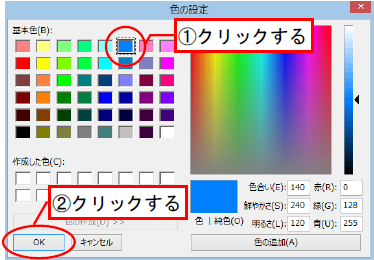
色の作成方法
カラーマトリックスの中の色を選択し、明るさのバーをドラッグ、または[色合い] [鮮やかさ] [明るさ]、[赤] [緑] [青]のどちらかに数値を入力して、色を作成します。[OK]ボタンをクリックすると、カラーが設定できます。
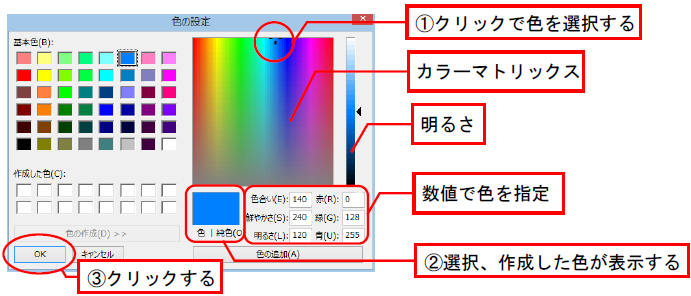
2)[…]ボタンをクリックすると、フォルダーの参照ダイアログが表示されます。
「自動保存」、「強制終了時レポートファイル」、「データベース」、「ライブラリ」の保存するフォルダーを指定します。
出荷時は下記が設定されています。
[自動保存場所]:C:\Temp\SAVEH\AutoSave
[強制終了レポートファイルの保存場所]:C:\Temp\SAVEH\CrashRpt
[データベースフォルダ]:C:\Users\XXX \Documents\archi pivot\SAVEHOUSE_Database
[ライブラリフォルダ]:C:\Users\XXX \Documents\archi pivot\SAVEHOUSE_Database\Library
※ドライブはインストール時のドライブで変わります。
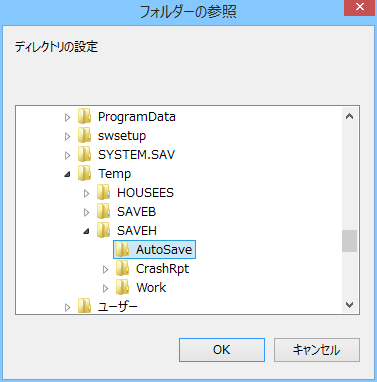
3)3Dの熱貫流率、日射熱取得率の表示方法を「レインボー」、「同色相グラデーション」のいずれかに設定します。
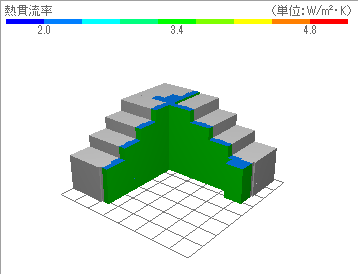
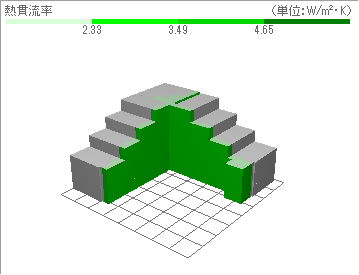
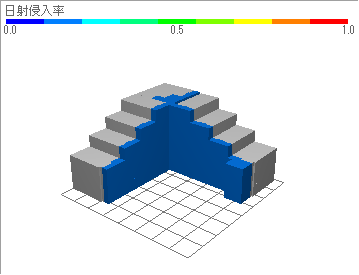
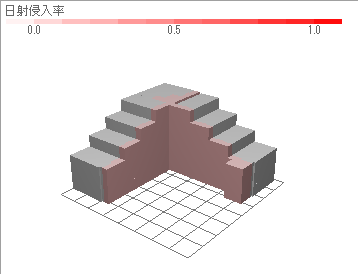
4)コマンドを実行していない状態で、オブジェクトの上にカーソルを合わせると、オブジェクトの属性が画面に表示されます。

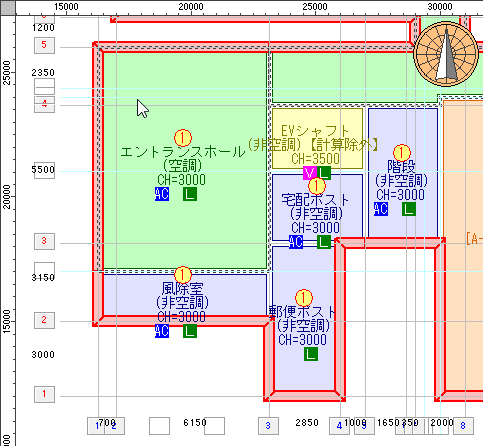
5)[初期設定に戻す]ボタンをクリックすると、すべて初期値に戻します。